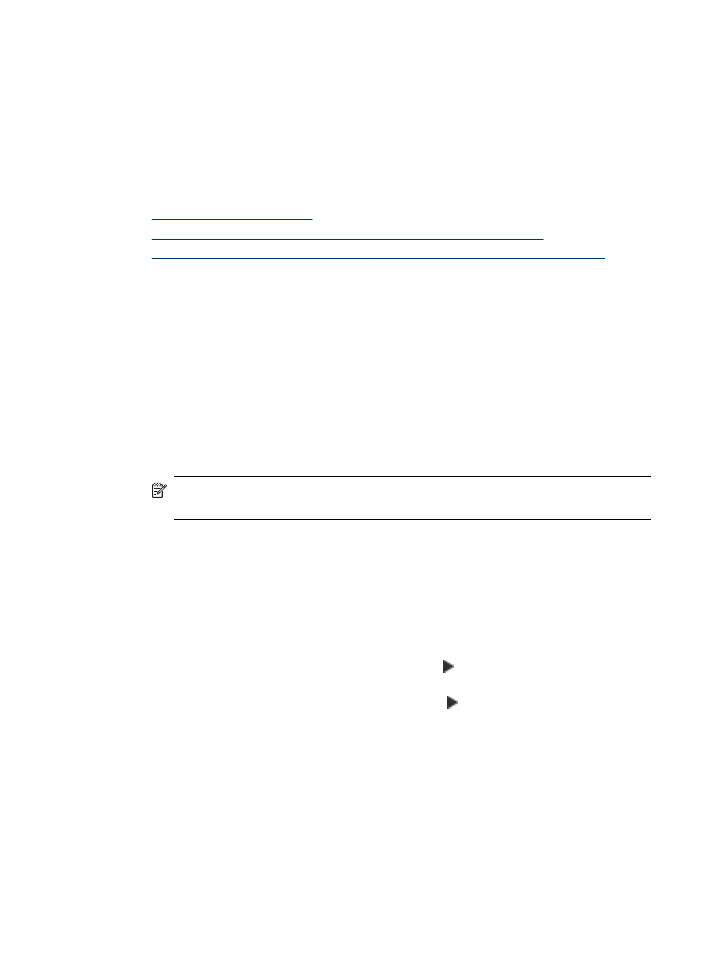
Печат на избрани снимки
Ако поставите карта с памет с DPOF файлове, ще получите подкана да изберете
дали искате да използвате тези настройки. Ако изберете No (Не), ще се отвори
менюто Photo (Снимка).
Печат на избрани снимки (цветен дисплей)
1. Поставете картата с памет в съответния слот на устройството.
2. Натиснете Преглед и печат.
3. Натиснете всяка снимка, която искате да отпечатате, за да я маркирате.
Превъртете през снимките с помощта на стрелките за наляво и надясно.
Забележка Ако искате да отпечатате всички снимки, изберете Print all
(Печат на всички).
4. Натиснете Печат, за да отпечатате всички снимки, които сте избрали.
Печат на избрани снимки (двуредов дисплей)
1. Поставете картата с памет в съответния слот на устройството.
2. Когато получите подкана, натиснете бутона СНИМКА неколкократно, докато
се покаже Избрани снимки.
3. Направете едно от следните неща:
▲ Натиснете бутона със стрелка за надясно , за да изберете Всички, след
което натиснете OK, за да отпечатате всички снимки от картата с памет.
а. Натиснете бутона със стрелка за надясно, , за да изберете По избор,
след което натиснете OK, за да изберете и отпечатате избраните снимки
от картата с памет.
б. Използвайте клавишите със стрелки за превъртане през снимките и
натиснете OK, за да изберете снимки.
в. Натиснете СТАРТ – СНИМКА, за да започнете да печатате.
Печат на снимки от контролния панел
87